買っちまったぜ。じゅる。
現メインPCの箱が
でもともと箱フェチのケがある私。
今回mini-ITXで組むことになり、またレビューだけで終わらず今後ある用途で常用しようと考えているので、箱にはこだわりたかった。
・コンパクト
・ATX電源内蔵可
・ある程度の拡張性
・5インチベイ1つ以上
そして
・「フル」アルミ
こんな無茶な注文のケースは...あります。
Abeeと星野が最初の志と異なりフルアルミ一辺倒ではなくなっている今、また価格が高止まりしておいそれと買える代物でなくなっている今、伸してきたメーカーLIAN LI 。
奇抜な蜘蛛型mini-ITXベンチ台やサイドの蜘蛛型の窓、フルアルミフルタワーの存在や豊富なカラーバリエーションと比較的安価な価格で急激に存在感を増しているメーカー。
初期はバリやあわせの悪さなどで、国内2メーカーにはかなわないとされていたが最近は工作精度を上げてきている。
このケースもサイドパネルの開けにくさなどネガティブなインターネット情報はあったが、さすがにさらに7k以上高い星野のALCYON DX700等にまでは突っ込めず、コイツに選定。届いてみると「赤」がイイ感じです。
組んでみました。普通に行ってはおもしろくないと、タイムトライア~ル。
一般的なATXタイプであれば、拡張ボードさえ積まなければ30分以内に通電確認まで持って行けるのでこれを目標で。
骨格となるシャーシがあるわけではなく、フロント→トップ→バック→ボトムの筒状になったモノコックボディ(?)に側板が止められる形状。そのためアプローチは横からのみになります(電源部分の開口部はATX電源対応のため大きいのでここから手を入れることは可能)。片側計8個もある皿小ねじを取って側板(向かって左側面)撤去。これでボードを固定する側(向かって右側面)が露出するので取り付けようとしたが、かなり深いので手勝手が悪く結局右側も外す羽目に。
次にバックパネル装着。ただはめ込むだけなんですが、このケースの問題か使用したDH67CFB3
付属のパネルの問題かサイズが合っておらず(穴<パネル)、すごく入れるのが難しく(硬く)このパネル挿入だけで貴重な5分を浪費!30分以内組み上げ既に暗雲。
結局ハズした右側面にM/B固定で13分経過。
CPUとCPUクーラー(今回純正使用)付けて、メモリ装着。ここまでで17分。
さっきのバックパネルに押しつけながら(これも結構力いります)右側面の8つのねじを締め固定。
あと7分あるのでなんとか行けるかと思いきや...光学ドライブ取り付け順で失敗。光学ドライブ取り付けはいつもフロントから入れてちょいちょいと止めるだけなので後回しなのですが、このケースはフロントに化粧パネルがついており、これがとれないので、ケース上部にぶら下がっている5インチベイケースを取り外し、上から入れないといけないことが判明。この取り外しのネジは側板で隠れる仕様。
またどのみちドライブを横からねじ止めするので側板は結局外さなければならないし...このケースに関してはベアボーンよろしく、光学ドライブをケースの一部として組み込んでから組みはじめるのが良いようですorz
電源の固定は、ケース裏に付いている電源固定板に電源ユニットを固定した後、それごと滑り込ませ固定板と本体を固定するタイプ。
今回利用した電源
はファンガードが電源から飛び出し気味(=電源ケース側にへこみはあるもののそれに収まりきっていない、特に社名のエンブレム)のため、押し込めば入りそうでしたが傷がついてもつまらないので、電源ファンガードを外して作業。電源コードの収まりの問題で、結局何度も電源ユニットを出し入れすることになったのでこれは正解。
光学ドライブ取り付けのバタバタと予定外のファンガード撤去などもあり、ここまででタイムアップで30分チャレンジはあえなく失敗orz....ちょっと予習が足りなかったみたいです(^^ゞ
...では、気を取り直して..
HDD装着法は少し変わっており、ケース下部にあるドライブ固定ボードに止めるのですが、3.5インチHDDは直接止めるのではなく、ゴムブッシュを専用ねじで留め、それを固定ボードにはめ込む仕様。
裏に装着する2.5インチSSDベイはねじ止めのため、このドライブ固定ボードを取り外す必要がありますが(それでも左側面からアプローチすると手前の2つのねじを外すとスライドできる)、HDD交換時には手前にスライドするだけで、パカっと外れます。
Mini-ITXケースとしては広めのケースですが、使用した手持ち電源が750Wクラスでさすがに大きい!プラグインタイプで使わないケーブルの処理の必要がないとは言ってもCPUファンとの干渉を避けるのが難しく、何度も引き出しては収まりを調整し...の繰り返し。ようやくファン干渉がなくなったので、固定。
ここまでで約50分弱。説明のため写真を撮りながらといっても45分はかかっており、例の光学ドライブ固定手順のミスがなくても30分は高難度でした。
このケースの構造上、ATX電源使用可能と言ってもできるだけ奥行きは浅いものを選択すること、可能であればプラグインタイプを選択すること、が重要なようです。
組みやすさはともかく、質感はすばらしく満足度が高いケースです。
コンパクトでぎゅっと凝縮してるし。
メインPCケースの
コイツと比べると親子みたい。
あと電源LEDが青でHDDアクセスランプが赤、というところはちょいと派手かも、です。
..でもなんで左のAmazonの絵やメーカーサイトの絵と電源スイッチの場所違うんだろ??
------------------------------------------------------
2011/05/08 組み上げプロセス追記
-
購入金額
15,019円
-
購入日
2011年04月10日
-
購入場所
ツクモネットショップ



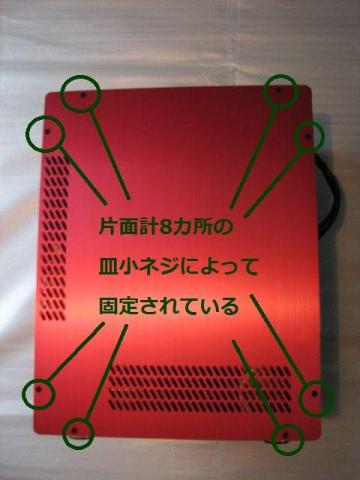















operaさん
2011/04/18
私も予算が許せば新しく出たキューブ型なんかにも行ってみたかったのですが。。(^^ゞ
cybercatさん
2011/04/18
>洒落てますね~♪
これはホントにいい色です。
今回PCラックには入れるつもりがないので、視覚的にお洒落なモノに逝きました。
N-DRさん
2011/04/18
赤系だと黒ドライブが似合うからいいですよね。
cybercatさん
2011/04/18
>かっこいいな~
でしょ?でしょ?
>赤系だと黒ドライブが似合うからいいですよね。
今回一応同色のドライブカバーありますが、
の艶々パネルをそのまま行ってもオサレだと、思います。nnsuteさん
2011/04/18
自分もこれ良いと思いますよ
cybercatさん
2011/04/18
>自分もこれ良いと思いますよ
ありがとうございます。
開封検品してみて唯一心配な点は規格としてはATX電源対応なんですが、構造的に電源をバックパネル側のみで支えるので重量級の電源だとパネルにひずみが来る可能性があり、ソコをどうするかを思案中です。
根本的には軽量な電源にすれば良いのでしょうが(また今回の構成ではできるはずなのですが)、ロクナナ!用にIYHしすぎたので、電源はメインPCの予備用に押さえていた比較的大型のものを当面使わざるを得ないので..
jakeさん
2011/04/18
電源で軽いのってありますかね?
SFX電源に変換用パネルをつけて固定とかになるんでしょうか。
cybercatさん
2011/04/18
>リアパネルに貫通用のグロメットがあるってことはフロントパネルはUSB3.0ですか?
はい、その通りです。リアパネル→フロントパネルへの接続コードも同梱です。
>電源で軽いのってありますかね?
今回使用用途的に高効率なものに絞りたいのですが、80PLUS GOLDに限ったとしてもビデオカードを積まない構成なら、Huntkey 絢風 -AYAKAZE300-(HK400-52PP)やENERMAX PRO87+ EPG500AWTの容量で十分足りると思います。
しかしながら今回のメインPC予備電源は750Wで3kg少しあり、前述の小容量電源前者の1.5kg、後者の2.1kgと比べて明らかに重量級です。
本来ならこれらに交換したいのですが、当面先立つものが..
Deep Impactさん
2011/04/22
cybercatさん
2011/04/22
>USB3.0ってのはいいですね。
将来性はバッチリ、ですね。
問題は本人がUSB3.0機器を持っていないことだったりして...
退会したユーザーさん
2011/09/07
思わず写真をずーっと見てしまいました。
写真がキレイでCOOL!
何より、このケース、造りがカッコイイ!です。
このままオシャレなカフェとか女の子が寄るショップに置いてあってもイイ感じです。
やっぱり色づかいって大切だなと再認識しました!
cybercatさん
2011/09/07
このシリーズ、4色あるのですが、白もCOOLです!
他の3色がヘアラインというか、アルミサッシのような表面加工に色を付けているだけなのに、白は光沢がある「塗り」。
でもその分、高いンですよね><
marchinさん
2011/10/08
ナイスチョイス!!
パネル板金にマザー付けたりと、コンパクトに納める工夫がすごい。
意匠設計した人すごすぎです!
赤いというだけで通常の3倍早く感じてしまうのは・・・私だけでしょうか?
cybercatさん
2011/10/08
>ナイスチョイス!!
へへへへ(^^)v
>パネル板金にマザー付けたりと、コンパクトに納める工夫がすごい。
>意匠設計した人すごすぎです!
その分組み方にくせがありますが、こういったケースはガンガン組み替えると言うことは少ないと思うので、それでもイイと思います。
>赤いというだけで通常の3倍早く感じてしまうのは・・・私だけでしょうか?
速さはともかく、非常に洒落てます。
前面があまりがたがたしてない(吸気もサイドから)ので、リビングにおいてもまったくメカメカしてなくて良いですね!
CLWさん
2011/11/07
でも、綺麗ですね。
CooooL!!
cybercatさん
2011/11/07
>でも、綺麗ですね。
色合いはいいですね!
赤ってのはハデでなくてシブイのはなかなかないですけどね。